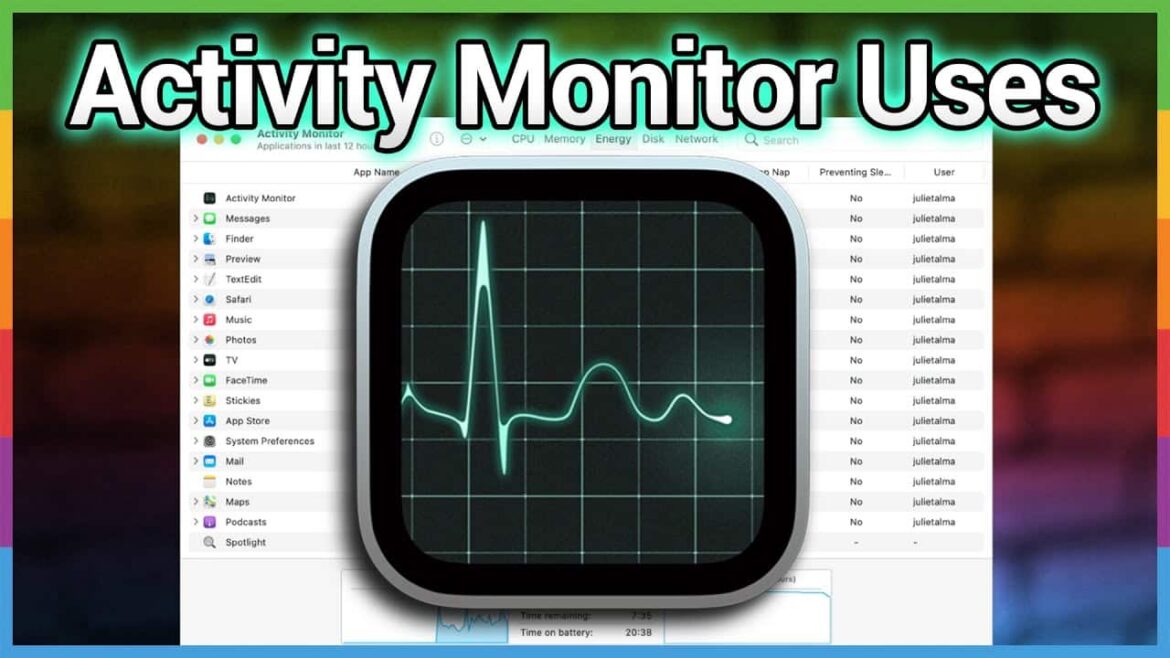458
Con la visualizzazione dell’attività sul Mac è possibile vedere i processi e i programmi in esecuzione. È inoltre possibile visualizzare il consumo di CPU e di memoria del computer
Spiegazione della visualizzazione delle attività sul Mac: cosa c’è dietro
Con la visualizzazione delle attività, potete vedere tutti i programmi in esecuzione e, se necessario, chiuderli.
- Per aprire la visualizzazione delle attività, inserite la parola chiave “visualizzazione attività” nella ricerca Spotlight in alto a destra e selezionate il primo risultato.
- Si arriverà automaticamente alla scheda “CPU”. Qui è possibile vedere tutti i processi in esecuzione e il loro impatto sulla capacità della CPU. In questo modo è possibile individuare i programmi che consumano molte risorse e, se necessario, terminarli.
- Per farlo, fate doppio clic sul programma in questione e selezionate “Esci” e “Esci immediatamente”. Si prega di notare che i dati possono andare persi se i file sono aperti.
- È inoltre possibile utilizzare le altre schede della visualizzazione delle attività per vedere come i processi in esecuzione influiscono sulla memoria della CPU, sul consumo energetico e sullo spazio del disco rigido.
Mac si blocca: Aprire display attività tramite combinazione di tasti
Quando macOS si blocca, spesso è perché un singolo programma si è bloccato. Per terminare rapidamente i processi non necessari che rallentano il Mac, aprite la Gestione applicazioni.
- Questo è possibile tramite una combinazione di tasti. Utilizzate la scorciatoia da tastiera⌘ (Comando) + Opzione + Escape.
- Si apre la Gestione programmi, che corrisponde a una visualizzazione compatta delle attività. Qui vengono visualizzati tutti i programmi in corso
- Selezionare il programma che non risponde e cliccare su “Esci immediatamente”.